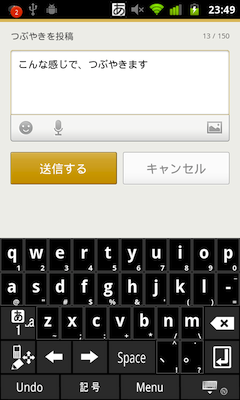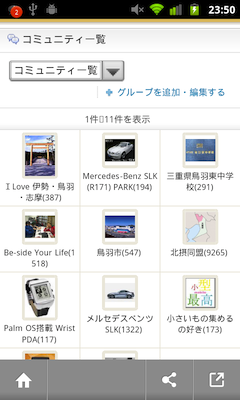今回も、国内最大のSNS「mixi」を取り上げます。前回は、インストールから初期設定までを取り上げたので、今回は、公式アプリの使い方とその使用感をお届けします。
つぶやいてみる
mixi公式アプリでつぶやく場合は、画面下に「つぶやく」と書かれた入力欄をタップします。すると、つぶやきの投稿画面が表示されます。そこで、「いまなにしている?」と書かれた入力欄につぶやきを入力します。
つぶやきの投稿画面。シンプルな造りで好感が持てる
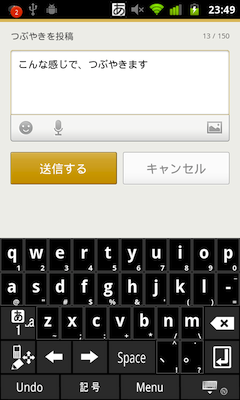
投稿するつぶやきに、絵文字を使う場合は、入力欄の左下にあるフェイスマークアイコンをタップします。すると、絵文字入力のパレットが画面半分くらいを占拠して表示されるので、そこから絵文字を選んでタップします。写真を添付する場合は、入力欄の右下にあるアイコンをタップします。すると、撮影済み写真を選択する画面が表示されるので、そこから添付したい写真を選択します。残念ながら、この場で写真を撮ることはできません。
チェインインしてみる
次に、チェックインを使ってみます。
画面右下のアイコンをタップして、メニューから「チェックインする」を選択します。
すると、スポットの一覧が表示されるので、そこからチェックインするスポットを選択します。次の画面で、選択したスポットの詳細地図とスポット名が表示され、コメントの入力ができます。チェックインは、公開範囲を設定することができ、「友人まで公開」「仲良しに公開」「友人の友人まで公開」「非公開」の中から選択します。
「チェックインする」をタップすると、入力した内容でチェックインします。このボタンは、画面下にありますが、表示されていない場合は、画面を下にスクロールしてください。
Androidらしさが欲しいユーザインターフェース
チェックインでも触れましたが、画面右下の紙にペンが書かれたアイコンをタップすると、メニューが表示されます。その内容は、「写真を撮る」「写真を共有」「日記を書く」「チェックインする」のコマンドです。メニューアイコンの左横は、先のメニューで最後に使ったコマンドを表示します。プロフィールアイコンをタップすると、サービスメニューが表示されるので、それと同じデザインにしたのかもしれませんが、Androidらしいワケでもなく、取り立てて使いやすいワケでもないので、なぜこのデザインなのか作り手の意図がもうひとつ伝わってきません。
サービスメニューを表示したところ。特別使いやすいUIではない

他のSNSアプリと比較すると……
FacebookやGoogle+など、公式アプリをリリースしているSNSと比較するとmixi公式アプリは、正直なところイマイチ感が漂います。その理由は、アプリの造りにあります。
FacebookやGoogle+などの公式アプリは、Androidケータイ用のネイティブアプリとして作られています。しかし、mixi公式アプリは、つぶやきやメッセージがネイティブアプリで、筆者がよく使うコミュニティはWebアプリ(アプリはWeb画面を表示している)となっており、ネイティブとWebのハイブリッドで構成されています。
使ってみると、機能によっては画面に表示されるボタンのデザインや項目を選択したときの使用感などが異なります。造りの違いで、できることに差が出るワケではなく、些細なことと言えるかもしれませんが、利用者側で、その差を吸収して使う必要があるので、筆者は気になります。
かと思えば、イイネ!やコメントの新着通知は、端末のバイブレーションや着信ランプを使ってお知らせする機能があり、Androidケータイらしい造りになっている部分もあります。先でも書いたように、造りの違いでできることに差が生まれるワケではありませんが、ネイティブとWebのハイブリッドは、Webの方が付け焼き刃的に用意されたような感じがして、筆者は良い印象を持ちません。前回も書きましたが、mixiの最大の魅力はユーザ数で、そのユーザが集うコミュニティがWebアプリで、ネイティブアプリとして提供されていないのは残念です。例えば、自分が参加しているコミュニティのコメントは、端末にダウンロードできて読めるようになれば、アプリならではの価値を持つようになるのではないでしょうか。
コミュニティは、Webアプリとして実装されており、アプリはそれを表示してい
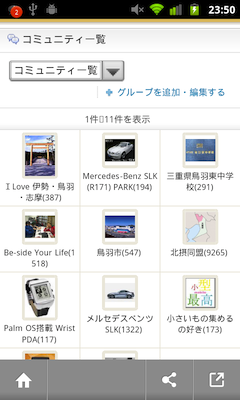
mixiがメインのユーザには良いかも
mixiをメインのSNSとして使っていて、仲間とはmixiでやりとりすることが大半というユーザであれば、Androidケータイの機能を使った通知機能や連絡先の同期機能など、mixi公式アプリは不満の無い仕上がりのはずです。筆者のように、mixiのコミュニティに魅力を感じているユーザは、このアプリを使う理由を見つけるのが難しく、Webブラウザでも良いかと判断する方もいるはずです。mixi公式アプリは、万人受けする仕上がりとは言えませんが、ユーザであれば試してみても良いアプリです。